新萝卜家园win7创建宽带连接具体步骤
一些用户采取拨号上网,直接点击宽带连接即可。但一些用户说桌面没看到宽带连接图标,其实可创建一个新的宽带连接,于是一些用户会找win7创建宽带连接具体步骤,为此,大家一起来看看新萝卜家园win7创建宽带连接具体步骤吧。
1、宽带连接标志一般是在电脑桌面的右下角,我们在桌面的右下角找到一个类似网络连接的标志点击打开;

2、会出现一个长长的对话框,最下面有一个网络中心,直接点击打开;
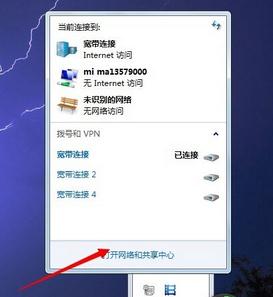
3、在出现的新的对话框中,有一个创建新的宽带连接;#f#
4、会提示创建好几种连接,我们要创建的是宽带连接所以点击第一个就行。然后点击下一步;
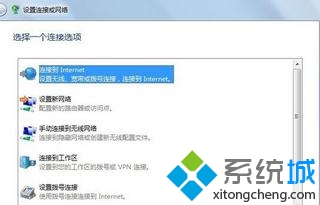
5、接下来一步,他会问你是重新创建,还是修复以前的。在这里你可以自己选择 ,不过新建一个比较简单,所以我们选择新建一个然后点击下一步;
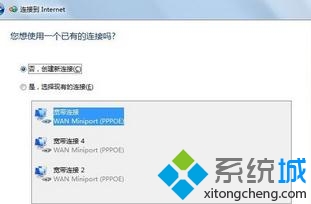
6、我们新建的当然是新的宽带连接,所以不能选择别的,直接选择第二个。不同的电脑这个地方可能会不同。反正这一个选项一定会有,上面的那个选项不一定会有。直接点击;

7、点击之后,系统就会出现一个让你输入宽带账户和密码的地方。你把你自己的上网帐号和密码输上就行了,然后点击连接。

以上关于新萝卜家园win7创建宽带连接具体步骤介绍了,非常简单的步骤,你碰到一样问题时,不妨采取上面教程来解决。
相关阅读
win7系统排行
热门教程